El editor de LanguageTool te convertirá en un mejor escritor
Tanto si eres un aficionado a la escritura como si estás empezando tu carrera, el editor de LanguageTool te ayudará a perfeccionar tus habilidades de escritura para que completes una obra maestra tras otra. En este artículo aprenderás todo lo que necesitas saber sobre este asistente de escritura.
¿Qué es el editor de LanguageTool?
LanguageTool es un asistente de escritura avanzado que emplea inteligencia artificial y que lleva a cabo mucho más que una corrección ortográfica, gramatical o de puntuación. También perfecciona tu escritura de diferentes maneras a través de mejoras en el tono, el estilo y en la elección de vocabulario.
El editor de LanguageTool combina todas las funcionalidades innovadoras de LanguageTool en un editor y procesador de textos fácil de utilizar. Si usas su editor, podrás quedarte tranquilo de que tu texto quedará impecable y de que se guardará y estará seguro hasta que decidas eliminarlo.
Ahora que ya sabemos cómo funciona el editor de LanguageTool, profundicemos en los beneficios de usar un asistente de escritura avanzado para potenciar tus habilidades.
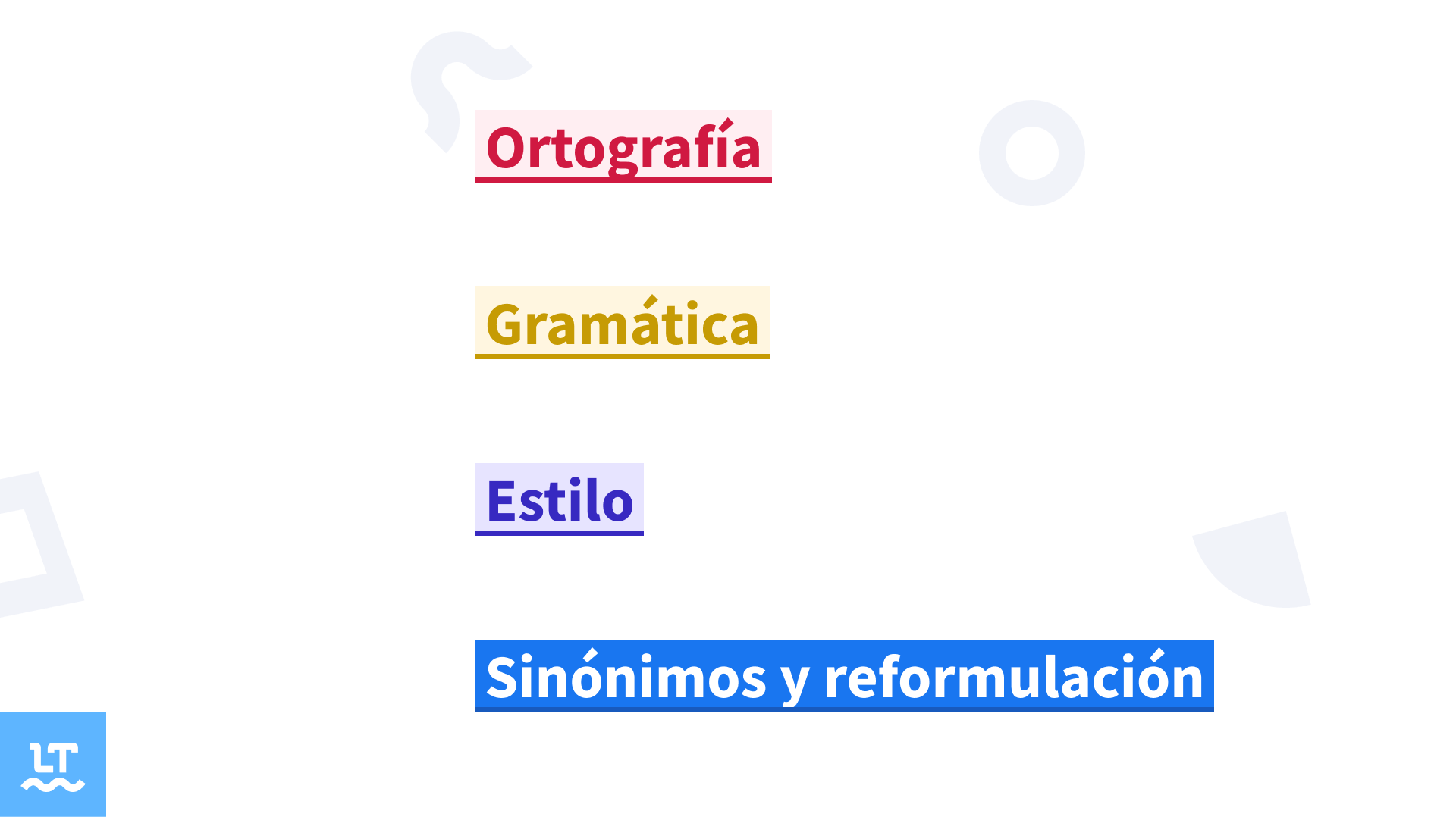
Los beneficios de usar el editor
Si estás buscando el mejor software que funcione como asistente de escritura, no busques más. El editor de LanguageTool es justo lo que necesitabas. Muchos procesadores de texto vienen ya equipados con correctores ortográficos y gramaticales, pero son mediocres y no sugieren mejoras estilísticas.
Sin embargo, el editor de LanguageTool encuentra los errores más frecuentes, pero también va mucho más allá, ayudándote a parafrasear textos y a optimizar las palabras elegidas para que puedas verbalizar tu mensaje de la manera más clara y efectiva posible.
Además de mejorar tu escritura, el editor de LanguageTool ofrece otros muchos beneficios.
1) Evita las distracciones y es fácil de usar
El intuitivo editor de LanguageTool te ofrece un espacio limpio para que te puedas centrar en la escritura. La barra lateral se puede esconder fácilmente hasta que estés listo para corregir errores y parafrasear oraciones. Además, el esquema de colores único de LanguageTool te permite saber qué tipo de error se ha detectado, eliminando la necesidad de hacer clic para ver la explicación.
2) Es fácil de personalizar
Cuando utilices el editor, podrás fácilmente añadir palabras a tu Diccionario personal para que LanguageTool no detecte y te avise más sobre ciertos términos que pudiera considerar como errores ortográficos, pero que tú has decidido usar con esa grafía. Por otro lado, puedes añadir reglas personalizadas a la Guía de estilo personal para que tu escritura sea consistente en estilo y en el tono.
3) Puedes subir archivos Word sin problemas
¿Ya has acabado de escribir un documento en Microsoft Word? ¡No te preocupes! Puedes simplemente copiar y pegar el texto en el editor de LanguageTool y conservará el mismo formato. O, incluso mejor, puedes simplemente abrir un documento Word directamente en el editor.
4) Algunas funcionalidades son exclusivas del editor
Cuando se escribe este artículo, el 15 de septiembre de 2023, son muchas las funcionalidades de LanguageTool a las que solo se puede acceder mediante el editor, entre ellas:
- Objetivos de escritura: fíjate un objetivo de escritura si quieres que LanguageTool te ofrezca sugerencias específicamente dirigidas al tipo de texto que estás escribiendo.
- Estadísticas: esta funcionalidad te permite monitorizar tu escritura fácilmente.
- Trucos de escritura: ¿tienes curiosidad por saber en qué se basan las sugerencias específicas que te propone LanguageTool? Haz clic en los trucos de escritura para acceder a artículos con información más detallada que te ayudarán a entender mejor las correcciones de tus textos.
¿Cómo descargar y usar el editor para Mac?
Para usar el editor de LanguageTool, descarga primero la aplicación para Mac siguiendo estos sencillos pasos:
1) En primer lugar, debes ir a la página de LanguageTool para Mac.
2) Sigue los pasos indicados para comenzar la descarga.
3) La descarga empezará automáticamente.
Una vez hayas completado la descarga, encontrarás la aplicación en tu carpeta de aplicaciones. Haz doble clic para abrir la aplicación. Un icono con “LT” (LanguageTool) aparecerá en la barra del menú superior. También estará situado en la barra de aplicaciones de tu escritorio.
¡Abre la aplicación para empezar a escribir como un profesional!
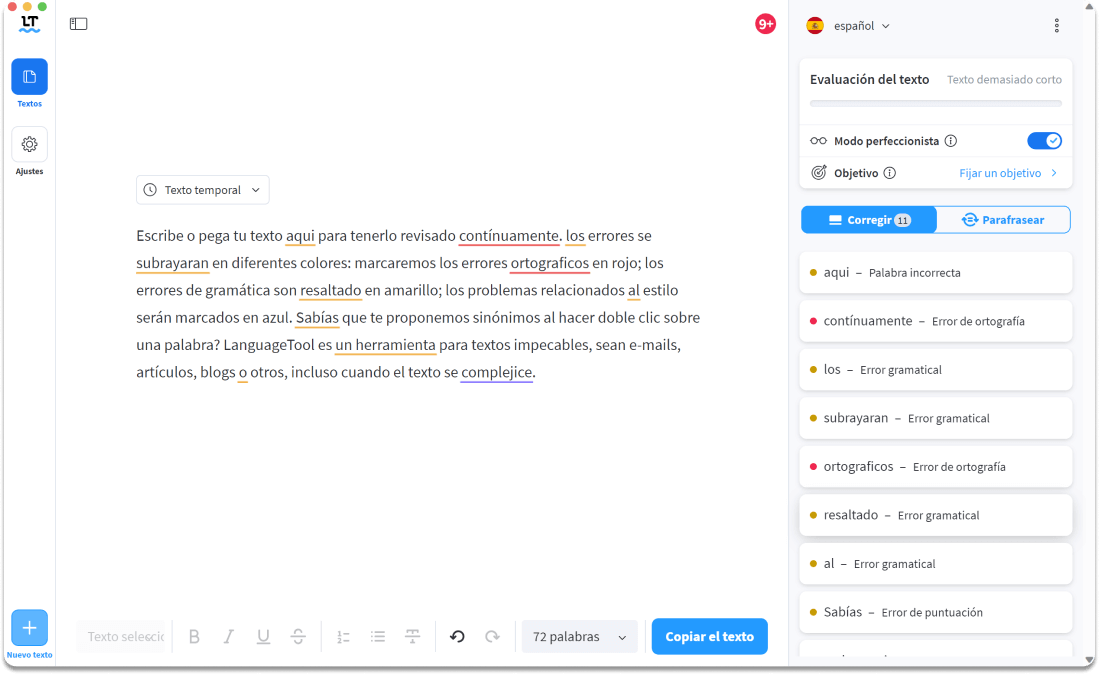
- Recuerda: se necesita una conexión a internet estable para que LanguageTool pueda perfeccionar y mejorar tu escritura.
- En “Ajustes”, haz clic en “Configuración de la aplicación” y después en “General” para poder elegir si quieres que el editor se ejecute nada más iniciar sesión. De esta forma, se abrirá automáticamente cuando enciendas tu ordenador y ya podrás corregir al instante los errores de tus textos. También puedes abrir tus textos desde otras aplicaciones a través de la opción de compartir menú.
¿Cómo descargar y utilizar el editor para Windows?
Para utilizar el editor en Windows, descarga la aplicación para Windows siguiendo estos sencillos pasos:
1) En primer lugar, debes ir a la página web de LanguageTool para Windows.
2) Descarga el archivo EXE al seleccionar “Obtener para Windows” y, después, haz doble clic sobre él.
3) Acepta los términos y condiciones de la licencia y haz clic en “Instalar”.
4) Confirma que la instalación puede llevar a cabo los cambios necesarios.
5) Lee el texto relacionado con la instalación y la política de privacidad para poder concederle acceso.
6) Configura la corrección a nivel de todo el sistema.
7) Sigue la guía de configuración de LanguageTool.
→ Selecciona un texto de cualquier aplicación.
→ Activa LanguageTool y empieza a escribir.
→ Mueve LanguageTool a la barra de tareas.
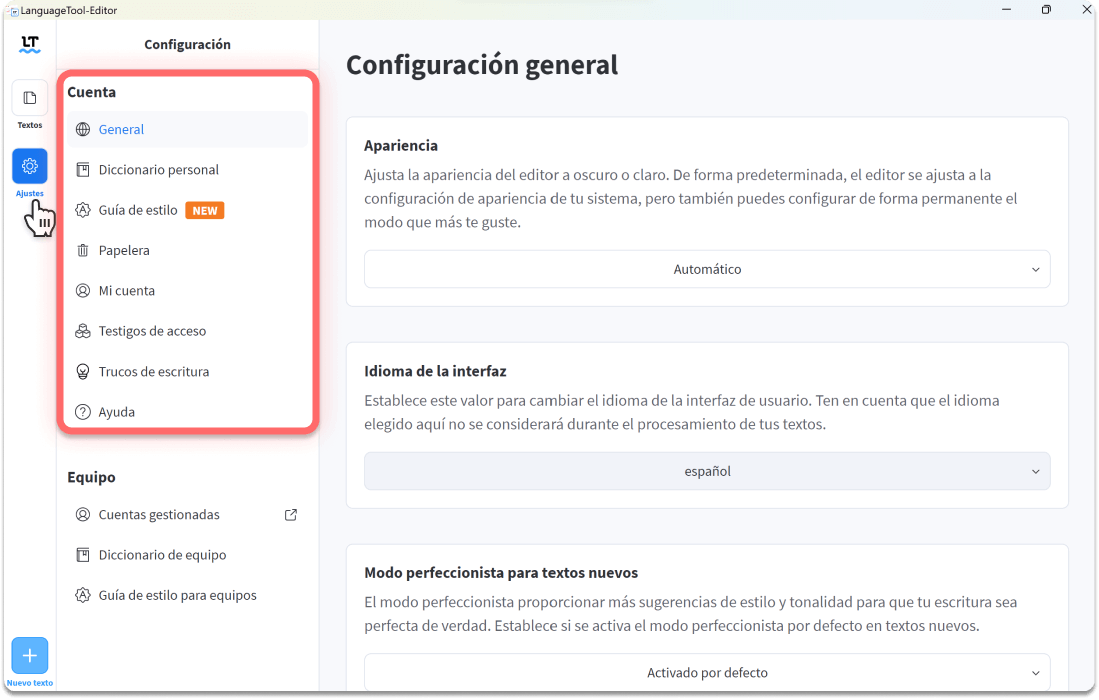
¿Cómo acceder al editor de LanguageTool online?
Puede ser que prefieras no descargar el editor de LanguageTool en tu ordenador. Si es así, no te preocupes porque podrás hacer uso de todas las funcionalidades que LanguageTool te ofrece usando su editor en línea.
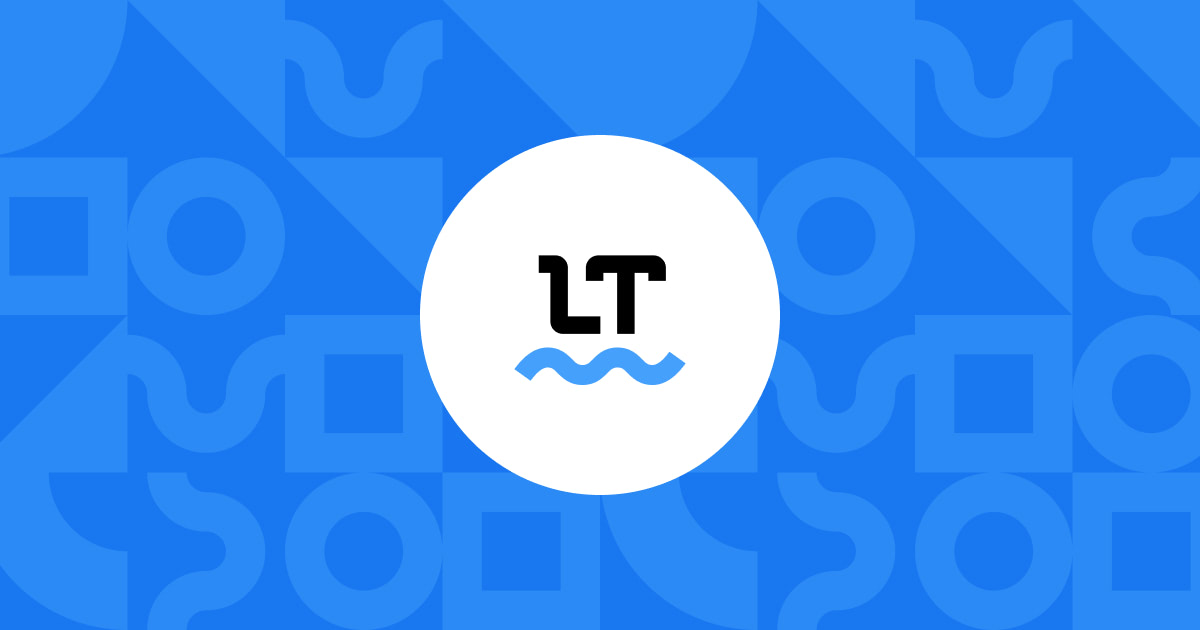
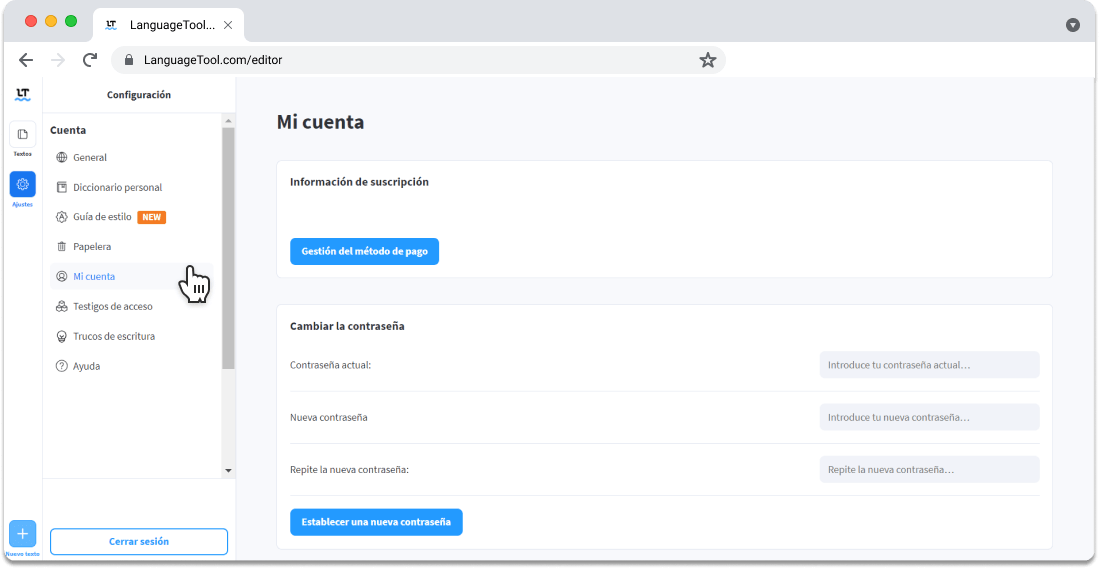
¡Descarga el editor de LanguageTool o úsalo online y empieza a causar furor con tu escritura!

